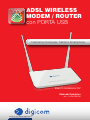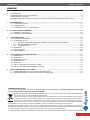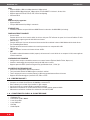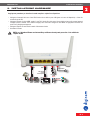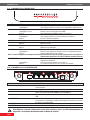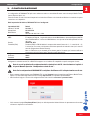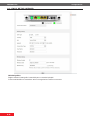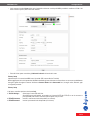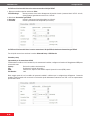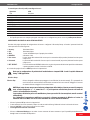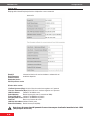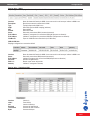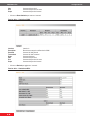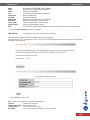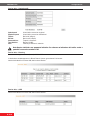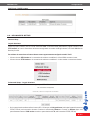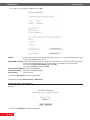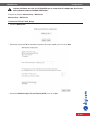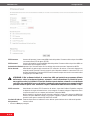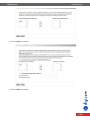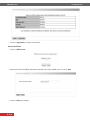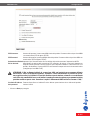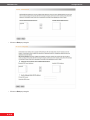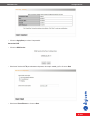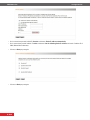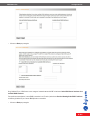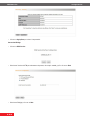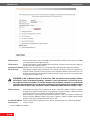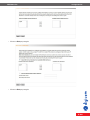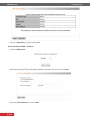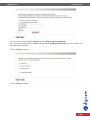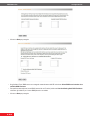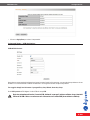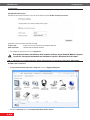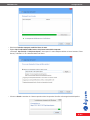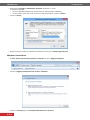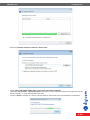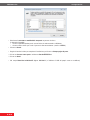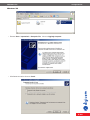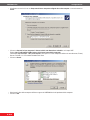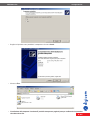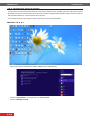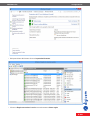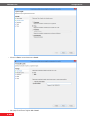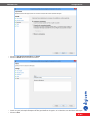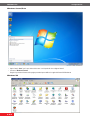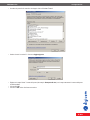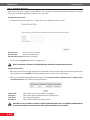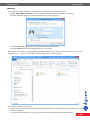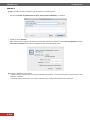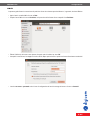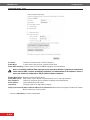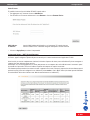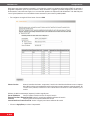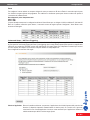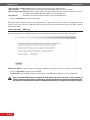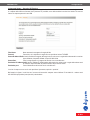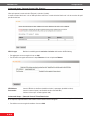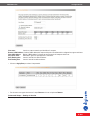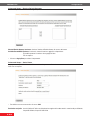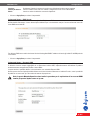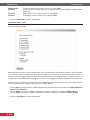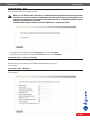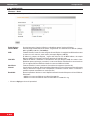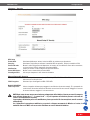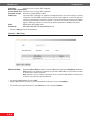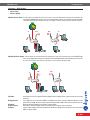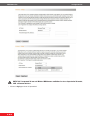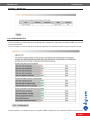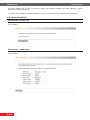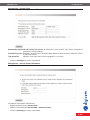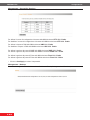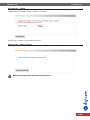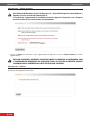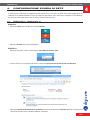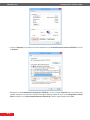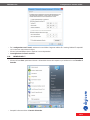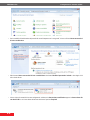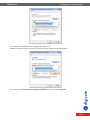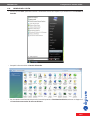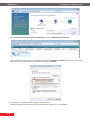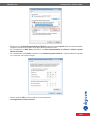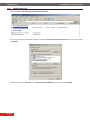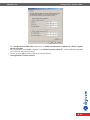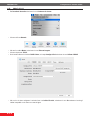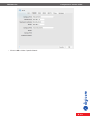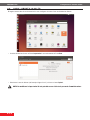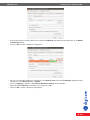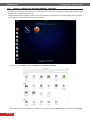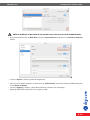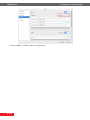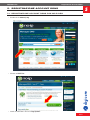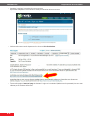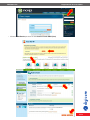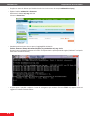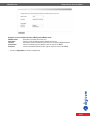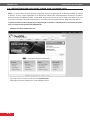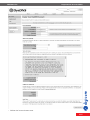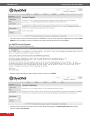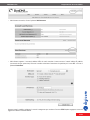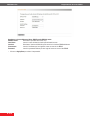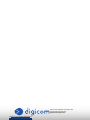Digicom 8E4570 RAW304G-T07 Manuale utente
- Categoria
- Router
- Tipo
- Manuale utente

visita il sito www.digicom.it
8E4570 RAW304G-T07
Manuale Operativo
rev. 1.1 del 02/2016
Internet su Computer, Tablet e Smartphone
300N
ADSL WIRELESS
MODEM / ROUTER
con PORTA USB


PB
RAW304G-T07 Indice - Premessa
I
RAW304G-T07 Indice - Premessa
INDICE
PRECAUZIONI .................................................................................................................................................II
DICHIARAZIONE CE DI CONFORMITA' .........................................................................................................II
AssIsTENZA E CONTATTI .............................................................................................................................. II
INFORMAZIONI RElATIvE All’UTIlIZZO DI qUEsTO APPARATO WIRElEss (RADIO lAN) ................... II
1. INTRODUZIONE ............................................................................................................................................ 1.1
1.1. CARATTERIsTICHE .............................................................................................................................1.1
1.2. PREREqUIsITI .....................................................................................................................................1.2
1.3. CONTENUTO DEllA CONFEZIONE ................................................................................................... 1.2
2. INSTALLAZIONE HARDWARE .....................................................................................................................2.1
2.1. PANNEllO FRONTAlE ........................................................................................................................2.2
2.2. PANNEllO POsTERIORE ................................................................................................................... 2.2
3. CONFIGURAZIONE .......................................................................................................................................3.1
3.1. EAsY sETUP WIZARD ......................................................................................................................... 3.2
3.2. ADvANCED sETUP ............................................................................................................................ 3.11
3.2.1. RiceRca e configuRazione della stampante su sistemi opeRativi WindoWs ..................................3.30
3.2.2. abilitazione poRta di stampa ..............................................................................................................................3.38
3.2.3. stoRage seRvice ....................................................................................................................................................3.44
3.3. WIRElEss .......................................................................................................................................... 3.60
3.4. DIAGNOsTICs ....................................................................................................................................3.65
3.5. MANAGEMENT ................................................................................................................................... 3.66
4. CONFIGURAZIONE SCHEDA DI RETE ....................................................................................................... 4.1
4.1. WINDOWs 8 .........................................................................................................................................4.1
4.2. WINDOWs 7 .........................................................................................................................................4.4
4.3. WINDOWs vIsTA ................................................................................................................................. 4.6
4.4. WINDOWs XP .......................................................................................................................................4.8
4.5. MAC Os X ............................................................................................................................................. 4.9
4.6. lINUX - CENTRO DI CONTROllO KDE ...........................................................................................4.10
4.7. lINUX - DEsKTOP ENvIRONMENT GNOME .................................................................................... 4.12
5. REGISTRAZIONE ACCOUNT DDNS ............................................................................................................5.1
5.1. REGIsTRAZIONE ACCOUNT DDNs CON NO-IP.ORG .......................................................................5.1
5.2. REGIsTRAZIONE ACCOUNT DDNs CON DYNDNs.ORG ................................................................ 5.6
INFORMAZIONE AGLI UTENTI
ai sensi dell’Art. 26 “Informazione agli utilizzatori” - Decreto Legislativo 14 marzo 2014, n. 49 “Attuazione della direttiva 2012/19/UE
sui rifiuti di apparecchiature elettriche ed elettroniche (RAEE).”.
Il simbolo del cassonetto barrato riportato sull’apparecchiatura o sulla sua confezione indica che il prodotto alla fine della propria
vita utile deve essere raccolto separatamente dagli altri rifiuti.
L’utente dovrà, pertanto, conferire l’apparecchiatura giunta a fine vita agli idonei centri di raccolta differenziata dei rifiuti elettronici
ed elettrotecnici, oppure riconsegnarla al rivenditore al momento dell’acquisto di una nuova apparecchiatura di tipo equivalente,
destinata ad un nucleo domestico, in ragione di uno a uno, ai sensi dell’articolo 11, comma 1 del suddetto Decreto Legislativo.
Inoltre, come previsto dell’articolo 11, comma 3 del suddetto Decreto Legislativo è previsto presso il punto vendita, il conferimento
a titolo gratuito senza alcun obbligo di acquisto per i RAEE di piccolissime dimensioni, provenienti dai nuclei domestici.
L’adeguata raccolta differenziata per l’avvio successivo dell’apparecchiatura dismessa al riciclaggio, al trattamento e allo smaltimento
ambientalmente compatibile, contribuisce ad evitare possibili effetti negativi sull’ambiente e sulla salute umana dovuti alla eventuale presenza
di sostanze pericolose e favorisce il reimpiego e/o riciclo dei materiali di cui è composta l’apparecchiatura.
Lo smaltimento abusivo del prodotto da parte detentore, comporta l’applicazione delle sanzioni amministrative previste dalla normativa vigente.

II
RAW304G-T07 Indice - Premessa
PB
RAW304G-T07 Indice - Premessa
È vietata la riproduzione di qualsiasi parte di questo manuale, in qualsiasi forma, senza esplicito consenso scritto da Digicom S.p.A. Il contenuto
di questo manuale può essere modificato senza preavviso. Ogni cura è stata posta nella raccolta e nella verifica della documentazione
contenuta in questo manuale, tuttavia Digicom non può assumersi alcuna responsabilità derivante dall’utilizzo della stessa. Tutte le altre
marche, prodotti e marchi appartengono ai loro rispettivi proprietari.
PRECAUZIONI
Al fine di salvaguardare la sicurezza, l’incolumità dell’operatore e il funzionamento dell’apparato, devono essere rispettate le seguenti
norme per l’installazione. Il sistema, compresi i cavi, deve venire installato in un luogo privo o distante da:
• Polvere, umidità, calore elevato ed esposizione diretta alla luce del sole.
• Oggetti che irradiano calore. Questi potrebbero causare danni al contenitore o altri problemi.
• Oggetti che producono un forte campo elettromagnetico (altoparlanti Hi-Fi, ecc.)
• Liquidi o sostanze chimiche corrosive.
CONDIZIONI AMBIENTALI
Temperatura ambiente da 0 a +45°C Umidità relativa da 20 a 80% n.c.
Si dovrà evitare ogni cambiamento rapido di temperatura e umidità.
PULIZIA DELL’APPARATO
Usate un panno soffice asciutto senza l’ausilio di solventi.
VIBRAZIONI O URTI
Attenzione a non causare vibrazioni o urti.
DICHIARAZIONE CE DI CONFORMITA'
Noi, Digicom S.p.A. Via Volta 39 - 21010 Cardano al Campo (Varese - Italy) dichiariamo sotto la nostra esclusiva responsabilità, che il
prodotto, Nome: RAW304G-T07 Tipo: 3G/4G - ADSL Modem/Router, Categoria: Apparecchiatura per la Tecnologia dell’Informazione,
al quale questa dichiarazione si riferisce, soddisfa i requisiti essenziali della sotto indicata Direttiva:
- 1999/5/CE del 9 marzo 1999, R&TTE, (riguardante le apparecchiature radio e le apparecchiature terminali di telecomunicazione
e il reciproco riconoscimento della loro conformità), Decreto Legislativo del 9 maggio 2001, n.269, (G.U. n. 156 del 7-7-2001).
Come designato in conformità alle richieste dei seguenti Standard di Riferimento o ad altri documenti normativi:
EN 301 489-1 EN 301 489-17 EN 300 328
EN 62311 EN 60950-1 +A11 +A1 +A12 +A2
ASSISTENZA E CONTATTI
La maggior parte dei problemi può essere risolta consultando la sezione Supporto > F.A.Q. presente sul nostro sito www.digicom.it.
Se, dopo un’attenta lettura delle procedure ivi descritte, non riusciste comunque a risolvere il problema, vi invitiamo a contattare
l’assistenza Digicom.
E-mail: [email protected]
È possibile stampare il modulo di “RICHIESTA ASSISTENZA” scaricandolo dal nostro sito Internet www.
digicom.it nella sezione Supporto > Riparazioni e Garanzia, o prelevando il file PDF dal CD-ROM incluso
nella confezione (ove presente).
INFORMAZIONI RELATIvE ALL’UTILIZZO DI qUESTO APPARATO WIRELESS
(RADIO LAN)
Questo apparato è conforme ai requisiti essenziali ed agli altri principi sanciti dalla Direttiva 1999/5/CE.
Pertanto, in accordo con quanto previsto dall’art. 6.3 del D.Lgs. 9.5.01 n.269, si informa che l’uso di questo apparato è regolamentato da:
• D.Lgs 1.8.2003, n.259, art. 104 (attività soggette ad autorizzazione generale) e art. 105 (libero uso), per uso privato.
• D.M. 28/5/03, per la fornitura al pubblico dell’accesso R-LAN alle reti e servizi di telecomunicazione.
Impostazione del Regulatory Domain (canali utilizzabili)
I prodotti vengono forniti con l’impostazione del Regulatory Domain per la Comunità Europea (ETSI). Il Regulatory Domain denisce quali
canali sono ammessi all’uso in quel specico contesto locale (Paese o lista di paesi).
Per gli apparati che permettono la modica di tale impostazione, l’utilizzatore deve assicurarsi di non infrangere le limitazioni imposte
sull’uso dei canali (e relative potenze) vigenti nel paese.

PB
RAW304G-T07 Introduzione
1.1
RAW304G-T07 Introduzione
1. INTRODUZIONE
Gentile Cliente,
la ringraziamo per la fiducia accordataci
nell’acquistare un prodotto Digicom.
RAW304G-T07: la soluzione integrata e compatta per il
networking wireless su ADSL2/2+ e rete 3G/4G
Si hanno infatti a disposizione ben 3 dispositivi racchiusi
in uno: un Router ADSL2/2+, un potente Access Point
wireless a 300 Mbit/s e uno Switch a 4 porte 10/100.
Funzioni base
RAW304G-T07 permette di collegare a Internet una
rete (domestica o aziendale) di PC, via cavo o senza
fili. I computer presenti sulla rete locale LAN wireless e
cablata hanno la possibilità di accedere a Internet per
la navigazione (WWW, HTTP), l’accesso alla posta
elettronica (e-mail) o ad altri servizi Internet utilizzando
la linea ADSL e un abbonamento per singolo utente
o multi-utente (con indirizzi IP globali) oppure la rete
3G, mediante l’utilizzo di una Internet Key USB (gia in
possesso dell’utente).
RAW304G-T07 dispone di un’interfaccia Wireless che
gestisce la modalità 802.11n supporta la velocità di
collegamento Wireless fino a 300 Mbps.
Tutte le operazioni di instaurazione del link saranno gestite in modo completamente automatico e trasparente da RAW304G-T07
senza intervento alcuno da parte degli utilizzatori della rete.
Funzioni avanzate
Il dispositivo è dotato anche di funzionalità avanzate, utili per gestire in modo efficiente l’accesso a Internet dei computer realizzando,
se necessario, l’esportazione di servizi interni.
1.1. CARATTERISTICHE
LAN
• Switch10/100BaseTintegrato
Fino a 4 stazioni di rete possono essere collegati direttamente al dispositivo. La velocità e modalità di funzionamento della
LAN viene riconosciuta ed impostata automaticamente.
• SupportoDHCPServer
Un server DHCP (Dynamic Host Configuration Protocol) interno è in grado di assegnare gli indirizzi IP ai computer della rete
che ne fanno richiesta.
• SupportTabellediRoutingstatiche
Sono supportate tabelle di routing statiche per interagire con altri router connessi in LAN.
WLAN
• AccessPointWirelessIEEE802.11n&IEEE802.11b/g
• Velocitàwirelessda300Mbit/snoa1Mbit/s
• CrittograaWEP:64,128bit
• Security:WPA-PSK,WPA2-PSK,TKIP/AES
• SupportoWPS(Wi-FiProtectedSetup)
• SupportoWDSBridge
• MACFiltering

1.2
RAW304G-T07 Introduzione
PB
RAW304G-T07 Introduzione
ADSL
• SupportoADSL2+,ADSL2,24Mbpsdownload,1Mbpsupload
• SupportoADSL8Mbpsdownload,1Mbpsupload,Full-rateANSIT1.413Issue2,G.dmt,G.lite
• SupportoprotocolliPPPoA,PPPoE,IPoE,VC/LLCmultiplexing
• ConnettoreRJ11
3G/4G
USB Internet Key supportate:
• Digicom8E4546
• PrincipaliUSBInternetKey3G/4gIncommercio
ETHERNET WAN
• PossibilitàdidenireunaportaLANcomeWANEthernetinalternativaallaWANADSL(nobackup)
FUNZIONI INTERNET AVANZATE
• AccessControl
Permettedibloccarealcuniservizi,denitisiainbasealleporteTCPutilizzatedaquesti,siainbaseall’indirizzoIPdella
stazionediretesorgente,generatidallaLANversoInternet.
• MACFiltering
Permettedibloccarel’accessoadInternetadalcunestazionidiretedeniteinbasealMACAddressdelleschededirete.
• PortForwarding/VirtualServer
PermetteadutentiInternetdiaccedereadunserviziopresentesuuncomputerdellaLAN.
• URLFiltering
Permettediltrarel’accessoasitiInternetinbaseall’URL.
• DMZ
E’possibilerenderedirettamentevisibile(esporre)daInternettuttiiservizioffertidauncomputerinLAN,senzaapplicare
nessunarestrizione.
CONFIGURAZIONE E MONITOR
• Congurazionesempliceeimmediataattraversouncomunebrowser(Explorer,MozillaFirefox,Opera,ecc)
• GestioneemonitoraggiodaunaqualsiasistazionediLANlocaleoremota
• SupportoprotocolloUPnP(UniversalPlugandPlay)perWindows10,8,7,Vista,Xp.
SICUREZZA E PROTEZIONE DEI DATI
• Accessoallacongurazioneprotettodapassword
• TuttiipacchettididatidallinkWANvengonocontrollatievericati.
• TuttelerichiestediaccessoastazionipresentiinLANsonoautomaticamenteltrateebloccate.
• SupportoVPNPassthroughperiprotocolliL2TP,IPSecePPTP
1.2. PREREQUISITI
• ComputerconschedadireteEthernet10/100Mbps,connettoriUTP
• Driversoftwareperleschededireteinstallatisuognicomputer
• CavidireteCat5conconnettoriRJ45suentrambeleestremità
• AbbonamentoadInternetconunISP(InternetServiceProvider)oppureoperatore3G/4G
• AbbonamentoadInternetmedianteretecellulare3GeInternetKeyUSB
1.3. CONTENUTO DELLA CONFEZIONE
• 1RAW304G-T07
• 1alimentatore9VDC1000mA
• 1cavodilineaRJ11
• 1cavoLANRJ45
• 1Cd-Rom
• 1GuidaRapida

PB
RAW304G-T07 Installazione Hardware
2.1
RAW304G-T07 Installazione Hardware
2. INSTALLAZIONE HARDWARE
Segui questa procedura per installare in modo semplice e rapido il tuo dispositivo:
• Collegareun’estremitàdelcavodireteRJ45fornitoadunadelle4porteLAN(postesulretrodeldispositivo)el’altraalla
schedadiretedelPC.
• CollegareilRouterallalineaADSLtramiteilcavoRJ11fornito.Sesullastessalineatelefonicafosserogiàpresentiapparati
analogici(telefoni,cordless,faxomodemanalogici)sarànecessariocollegareunltroADSLadognipresatelefonicaalla
qualesonocollegatiquestiapparati.
• CollegareilRouterallareteelettricatramitel’alimentatorefornito.
• AccendereilRouter.
NOTA: se si intende utilizzare una Internet Key, verificare che nel punto prescelto ci sia sufficiente
segnale 3G/4G.
Alimentatore
alle schede
di rete
dei Computer
RJ45
Filtro
ADSL
Borchia
Telefonica
RJ11
Internet Key
3G/4G
oppure
HDD USB
oppure
Stampante

2.2
RAW304G-T07 Installazione Hardware
PB
RAW304G-T07 Installazione Hardware
2.1. PANNELLO FRONTALE
LED STATO DESCRIZIONE
1 Ethernet 1-4 Acceso LacorrispondenteportaEthernetconnessaaundispositivodireteLAN
Lampeggiante IdativengonotrasmessioricevutisullacorrispondenteportaEthernet
2 DSL Lampeggiantelento LineaADSLnonrilevatainattesaoscollegata
Lampeggianteveloce DurantelafaseditrainingdellalineaADSL
Acceso SincronizzazionelineaADSLavvenutaconsuccesso
3 WLAN Acceso InterfacciaWirelessattivata
Lampeggiante Idativengonotrasmessioricevutisull’interfacciaWireless
Spento InterfacciaWirelessdisabilitata
4 SYS Lampeggiante Duranteilnormalefunzionamento
5 WPS Lampeggiante ProceduraWPSincorso
Spento WPSnonavviato
6 POWER Acceso Dispositivoaccesoeoperativo
Spento Dispositivononalimentato
7 USB Spento NessunaperifericaUSBcollegata
Lampeggiante Ricercaesincronizzazionerete3Gincorso(secollegatainternetKey)
Acceso PerifericaUSBregolarmentecollegata
Nota: in caso di collegamento di stampante USB il led potrebbe rimanere spento; questo comportamento è da attribuire al
software della stampante e non è da considerare anomalia del router
8 INTERNET Acceso LaconnessioneInternetèstatastabilitaconsuccesso(autenticazionee
negoziazioneindirizziIP)
Lampeggiante VienerilevatotrafcodatidaoversoInternet
Spento LaconnessioneadInternetnonè(ancora)statastabilita
2.2. PANNELLO POSTERIORE
DESCRIZIONE
1 Antenne Wireless LAN Posizionateilrouterpossibilmenteinunaareacentralerispettoallacoperturache
voleterealizzare
2 DSL ConnettoreRJ11perlaconnessionedellalineatelefonicaADSL.
3 Ethernet 1-4 PorteUTPRJ45Mbpsperlaconnessionedicomputeroaltridispositividirete
LAN,tutteAutosensing10/100/1000MbpseAutoMDI/MDI-X
4 USB PortaUSB2.0HostperlaconnessionediInternetKey3G/4G,stampanteoHDD
USB
5 RESET/WPS Pulsantedireset.Unavoltaaccesoildispositivo,tenerlopremutoper10secondi
perripristinareleimpostazionidifabbricadeldispositivo.Premereper2secondi
peravviarelaproceduraWPS
6 POWER Connettoreperl’alimentatore
7 ON/OFF Interruttorediaccensione/spegnimentodeldispositivo
Nota: Utilizzare solamente l’alimentatore fornito nella confezione, pena il possibile danneggiamento del
dispositivo e conseguente invalidazione delle condizioni di garanzia.
2 43 51 6 87
1
4
3
7
2
1
6
5

PB
RAW304G-T07 Configurazione
3.1
RAW304G-T07 Configurazione
3. CONFIGURAZIONE
La configurazione di RAW304G-T07 può essere effettuata tramite un comunissimo Browser come ad esempio Mozilla Firefox,
Internet Explorer, Opera, ecc.
Prima di accedere al router è necessario impostare la scheda di rete Ethernet o la scheda di rete Wireless in modo tale che possa
comunicare con il dispositivo.
Nelle impostazioni di fabbrica, RAW304G-T07 è così configurato:
Impostazioni LAN Default
Indirizzo IP di LAN 192.168.1.1
Subnet Mask 255.255.255.0
DHCP Server Attivo
Nota: Da 192.168.1.100 - 1.200
Impostazioni Wireless
SSID E’ composto da ‘Digicom_’ seguito dalle ultime 6 cifre del MAC Address, ad esempio Digicom_8A4FB9.
Nota: L’SSID di fabbrica, come anche il MAC Address, sono riportati sull’etichetta presente sul fondo
del router.
Security WPA2-PSK, AES
Password (PSK) Password (PSK) La PSK di fabbrica è composta da 8 caratteri (lettere da ‘a’ – ‘f’, numeri da ‘0’ – ‘9’),
è univoca per il suo router, ed è riportata sull’etichetta presente sul fondo del router (così come nel
menu di configurazione Wireless Security).
Nota: La PSK univoca, pur fornendo già un elevato grado di sicurezza, può essere modificata a
piacere per motivi di sicurezza (min 8, max 63 caratteri alfanumerici).
Login
Username admin
Password admin
Configurate la scheda di rete del PC in DHCP Client oppure con un Indirizzo IP compatibile con quello assegnato al router.
Nota: In caso di problemi nella configurazione della scheda di rete del PC, fate riferimento al capitolo 4
di questo Manuale Operativo “Configurazione scheda di rete”.
Nota: Per la configurazione di RAW304G-T07 consigliamo di utilizzare un PC collegato tramite cavo di rete.
• DauncomputercollegatotramitecavoaRAW304G-T07,avviateilbrowser Internet (esempio Internet Explorer, Mozilla Firefox,
Opera, ecc). Nella barra degli indirizzi inserite la stringa http://192.168.1.1 e premete il pulsante Invio.
• Nellanestradiloginperl’accessoallacongurazionedelrouterinseritelauser name e password admin.
• VerràmostratalapaginaEasy Setup Wizard (Home) con delle impostazioni minimali di base che permetteranno di accedere
ad Internet e impostare la rete wireless.

3.2
RAW304G-T07 Configurazione
3.3
RAW304G-T07 Configurazione
3.1. EASY SETUP WIZARD
Indicazioni grafiche
Vengonomostrateinformagracalostatodelleporteeconnessioniprincipali.
Il colore verde identifica una connessione attiva e una negoziazione conclusa con successo.

3.2
RAW304G-T07 Configurazione
3.3
RAW304G-T07 Configurazione
• VerràmostratalapaginaHome, dalla quale è possibile selezionare uno dei profili ADSL predefiniti e modificare la PSK ai fini
della sicurezza e privacy della vostra rete wireless.
• Primadiiniziarepotetecontrollaregliindicatori luminosi sul frontale del router.
Primary Setup
Impostazioni per la connessione ADSL verso il provider (ISP, Internet Service Provider).
Nellamaggiorpartedeicasileimpostazionidifabbricadovrebbegiàavereffettuatounaconnessioneconsuccessoeprobabilmente
sietegiàingradodinavigareinInternet.VericateseConnect Status indica Connected.Sesi,sietegiàonline;altrimenti,agite
sui seguenti parametri:
Primary Setup
1. Nel menu a tendina superiore selezionate Italy.
2. VPI/VCI Settings: Selezionate il vostro ISP dalla lista.
Alcuni ISP hanno profili multipli, ad esempio con il protocollo PPPoA e PPPoE, se non lo conoscete a
priori potrebbe poter essere necessario provare prima uno, poi l’altro.
3. PPPoE Username: inserite il nome utente fornito dal provider (se richiesto).
4. PPPoE Password: inserite la password fornita dal provider (se richiesto).

3.4
RAW304G-T07 Configurazione
3.5
RAW304G-T07 Configurazione
Se l’ISP non è incluso nella lista ma la vostra connessione è di tipo PPPoE
1. Nel menu a tendina superiore selezionate Other.
VPI/VCI Settings: Questoparametrovienefornitodirettamentedalprovider.InseriteiparametrirelativialPVC.InItalia,
questiparametrigeneralmentesonoVPI=8eVCI=35.
2. Selezionate Connection type PPPoE.
3. Username: inserite il nome utente fornito dal provider (se richiesto).
4. Password: inserite la password fornita dal provider (se richiesto)
Se l’ISP non è incluso nella lista e la vostra connessione è di tipo PPPoA, selezionate Connection type PPPoA.
Per altri tipi di connessione consultate la sezione Advanced Setup – WAN Service.
Secondary setup
Impostazioni per la connessione 3G/4G
Preliminarmente verificate che la Internet Key sia correttamente installata, configurata ed inserita nell’alloggiamento USB posto
sul retro del router.
Country : Dal menù a tendina selezionate Italy.
ISP: Selezionate il fornitore del servizio
APN: Vericateche,dopolasceltadell’ISPcompaiailpuntodiaccesso(APN)corretto
Dial Number: *99#
Nella maggior parte dei casi la modifica dei parametri suddetti è sufficiente per la configurazione dell’apparato. L’eventuale
modicadialtriparametrisarànecessariainfunzionedeltipodiabbonamentosottoscrittoconl’ISPesoloseespressamente
prevista dallo stesso.

3.4
RAW304G-T07 Configurazione
3.5
RAW304G-T07 Configurazione
Il router dispone di molti profili preconfigurati tra cui:
Operatore APN
TIM ibox.tim.it
Vodafone mobile.vodafone.it
Vodafone IT web.omnitel.it
3 (Abbonamento) datacard.tre.it
3 (Ricaricabile) tre.it
WIND internet.wind
WIND (Business) internet.wind.biz
FASTWEB datacard.fastweb.it
Noverca web.noverca.it
Poste Mobile internet.postemobile.it
ERG Mobile web.noverca.it
Coop Voce web.coopvoce.it
• Seilprolooperatorenoncompareproseguitecomunqueconlacongurazione;potretecreareunprofilo personalizzato.
CREAZIONE DI UN PROFILO 3G/4G PERSONALIZZATO
AccedeteallapaginaprincipaledicongurazionedelrouterecongurateilSecondarySetupedinseriteiparametrifornitidal
vostrooperatorenelmodoseguente:
1. Country: Selezionate Other
2. ISP: Selezionate Other
3. APN: il nome dell’APNfornito per il proprio piano tariffario.
4. NUMERO: solitamente *99#
5. User name: Ilnomeutentedellecredenzialidiaccessoperlaconnessione3G(seprevisto)altrimentilasciarequesto
campo vuoto.
6. Password: Lapassworddellecredenzialidiaccessoperlaconnessione3G(seprevista)altrimentilasciarequesto
campo vuoto.
7. NET SELECT: Perl'ItaliaselezionateWCDMA,altrimentisenonsieteinpossessodiindicazionispecicherelativamente
aquestoparametrolasciatelaselezionesuAUTO.
8.InfondoallapaginacliccatesuSAVE per salvare le impostazioni.
Nota: per la configurazione di periferiche di archiviazione e stampanti USB si veda il capitolo Advanced
Setup – USB Application.
Wireless Setup
Wireless Key: ChiavecrittogracautilizzataperproteggerelareteWireless(da8a63caratteri).E’la‘password’che
verràrichiestaallestazioniwirelessall’attodellaconnessioneallaretesenzali.Maggioreèilnumero
dicaratteriutilizzato,maggioreèlasicurezzafornita.
NOTE: Ogni router ha una sua password univoca preimpostata dalla fabbrica. Questa password è composta
da 8 caratteri (lettere da ‘a’ – ‘f’, numeri da ‘0’ – ‘9’) ed è riportata sull’etichetta presente sul fondo del
router e nel menu Wireless Security.
La passphrase di fabbrica può essere modificata a piacere per motivi di sicurezza (min 8, max 63 caratteri
alfanumerici).
Se si dimentica la passphrase modificata, per potersi collegare nuovamente in Wireless al router, in
modalità diversa da WPS, sarà necessario effettuare un reset al default di fabbrica.
• CliccateilpulsanteOK per salvare le impostazioni.
• Ilroutereffettueràunriavvioautomatico.Dopocirca30secondivericategliindicatoriluminosisulfrontaledelrouter.
• Quandoilled DSLèaccesossovericatesesieteonline.
• Lacongurazioneminimaleèterminata.
• CliccaresuAdvanced Settingsperaccedereaimenuavanzatedelrouterattraversoiqualièpossibilepersonalizzarenel
dettagliotuttelefunzionalitàdeldispositivo.

3.6
RAW304G-T07 Configurazione
3.7
RAW304G-T07 Configurazione
Device Info
Device Info – Summary
Riepilogo delle informazioni principali relative al dispositivo e stato connessioni
Board ID Informazioni relative alla versione hardware e software dei vari
Build Timestamp moduli del dispositivo
Software Version
Bootloader Version
DSL PHy e Driver version
Wireless driver version
Line Rate Upstream (Kbps)Velocitàdilineaintrasmissionenegoziataconl’operatore
Line rate – Downstream (Kbps)Velocitàdilineainricezionenegoziataconl’operatore
LAN IPV4 address Indirizzo IP di LAN del router
Default Gateway Default Gateway del router (la connessione WAN)
Primary DNS Server Indirizzo IP del DNS Server primario
Secondary DNS Server Indirizzo IP del DNS Server primario
Date/Time Data e ora di sistema del router
LAN IPv6 ULA Address Indirizzo IPv6 del router
Dafault IPv6 Gateway Default Gateway IPv6 (WAN)
Nota: In caso di connessione 3G i parametri di connessione vengono visualizzati al menu Device info > WAN
(vedi paragrafo successive).

3.6
RAW304G-T07 Configurazione
3.7
RAW304G-T07 Configurazione
Device Info – WAN
In questa pagina viene riepilogato l’attuale configurazione di WAN attiva.
Interface Nome di sistema dell’interfaccia WAN, viene usata anche in altri menu per indicare la WAN in uso
Description Descrizione mnemonica dell’interfaccia WAN
Type Tipologia di protocollo WAN in uso
IGMP Stato della funzione IGMP snooping (multicast)
NAT Stato del NAT
Firewall Stato del Firewall
Status Stato della connessione WAN (connessa/sconnessa)
IPV4 Address Indirizzo IP assegnato alla connessione WAN (dall’operatore se dinamico)
IPV6 Address Indirizzo IP assegnato alla connessione WAN IPv6 (dall’operatore se dinamico)
VlanMux ID IDperlaVLANassociataall’interfaccia(seVLANattivo)
USB-3G WAN Info
Riepilogo configurazione connessione 3G/4G
Interface Nome di sistema dell’interfaccia WAN, viene usata anche in altri menu per indicare la WAN in uso
Status Stato della connessione WAN(connessa/sconnessa)
IPV4 Address Indirizzo IPassegnato alla connessione WAN(dall’operatore se dinamico)
Net mask Sottorete di appartenenza
DNS 1 e 2 Domain name server del provider
Gateway Indirizzo IP assegnato al Gateway
Device Info – Statistics LAN
Statistiche delle interfacce LAN Ethernet e Wireless.
Interface Interfaccia
eth0-3 Porte LAN1-4
wl0 Interfaccia Wireless
Received Contatori dei dati Ricevuti
Transmitted Contatori dei dati Trasmessi
Bytes Contatore dei bytes

3.8
RAW304G-T07 Configurazione
3.9
RAW304G-T07 Configurazione
Pkts Contatore dei pacchetti
Errs Contatore dei pacchetti in errore
Drops Contatore dei pacchetti scartati
• CliccaresuReset Statistics per azzerare i contatori.
Device Info – Statistics WAN
Statistiche delle interfacce LAN Ethernet e Wireless.
Interface Interfaccia
Description Descrizione mnemonica dell’interfaccia WAN
Received Contatori dei dati Ricevuti
Transmitted Contatori dei dati Trasmessi
Bytes Contatore dei bytes
Pkts Contatore dei pacchetti
Errs Contatore dei pacchetti in errore
Drops Contatore dei pacchetti scartati
• CliccaresuRefresh per aggiornare i contatori.
Device Info – Statistics xDSL

3.8
RAW304G-T07 Configurazione
3.9
RAW304G-T07 Configurazione
Mode ModalitàADSL(G.DMT-ADSL,ADSL2,ADSL2+)
Traffic type Tipo di rete di instradamento (operatore)
Status Stato del link fisico ADSL
Link Power State Classe di potenza in trasmissione
Downstream Ricezione (Download)
Upstream Trasmissione (Upload)
SNR Margin Rapporto del segnale/Rumore (in decimi di dB)
Attenuation Attenuazione del segnale (in decimi di dB)
Output power Potenza di trasmissione (in decimi di dBm)
Attainable Rate Velocitànominalisupportatedallink
Rate Velocitàdellinknegoziata.Dipendedallostatodellalineaedallelimitazioniimpostedall’operatore.
• CliccaresuReset Statistics per azzerare i contatori.
xDSL BER Test Cliccare per avviare un test sul tasso d’errore della linea.
Il Ber Test permette di determinare se il link ADSL è disturbato o poco stabile.
Sitrattadiuntestlocaleenonrappresentadiperseunaprovainconfutabiledellabontàdellalineamafornisceunaindicazione
utilizzabile in fase di diagnosi.
• CliccareStart per avviare il test.
Dopo il tempo di test definito viene mostrato il risultato del test
Test Time Tempo del test effettuato
Total Transferred Bits Numero di Bit trasferiti
Total Error Bits Totale dei bit rilevati in errore
Error Ratio Tassod’errorecalcolato(1.00e+06=1bitsuunmilione)

3.10
RAW304G-T07 Configurazione
3.11
RAW304G-T07 Configurazione
Device Info – Statistics 3G
Upload speed Velocitàdellaconnessioneinupload
Download speed VelocitàdellaconnessioneinDownload
TX Data Dati inviati (in Bytes)
RX Data Dati ricevuti (in Bytes)
Connected time Tempo di connessione
Total Statistics Dati totali (in MB)
Clear Premere per azzerare le statistiche
Nota: Queste statistiche sono puramente indicative. Per ottenere un indicazione del traffico esatta e
puntuale è necessario contattare l’ISP.
Device Info – Routing
Mostra la tabella degli instradamenti (routes) di LAN e WAN.
La destinazione 0.0.0.0 rappresenta la Default Route di sistema, generalmente il link Internet.
Interface br0 indentifica la sezione LAN, wl0 la sezione Wireless.
Device Info – ARP
Mostra la tabella di corrispondenza tra indirizzi IP e MAC address delle stazioni connesse al router.
Interface br0 indentifica la sezione LAN, wl0 la sezione Wireless.

3.10
RAW304G-T07 Configurazione
3.11
RAW304G-T07 Configurazione
DHCP Info - DHCP Leases
Menu di stato, indica le informazioni sui client sono connessi via DHCP.
3.2. ADVANCED SETUP
Advanced Setup
Layer2 Interface
La connessione ad Internet è composta da due diversi livelli associabili.
Il livello 2 (Layer 2 Interface) che nel caso di connessioni ADSL è l’interfaccia ATM (ATM Interface) oppure l’interfaccia ETH
(ETH Interface)nelcasolaconnessioneadInternetavvengatramiteunmodemoHAGgiàesistente,edillivelloWANService
descritto più avanti.
Per realizzare la connessione ad Internet devono essere opportunamente configurati entrambi i livelli.
• CliccatesulmenuATM Interface se la connessione da realizzare o modificare è via linea ADSL connessa al router
• CliccatesulmenuETH Interface se la connessione da realizzare o modificare è via altro modem o connessione esistente.
Advanced Setup - Layer2 Interface
Ilmenumostral’interfacciaATMesistentecongurataperilVPIeVCImostrato.
• SelaconnessionedarealizzareutilizzalostessoVPIeVCImaperunLink type diverso (vedi capitoli seguenti Connessioni
PPPoE,PPPoA) sarà necessario rimuoverel’interfaccia selezionando Remove e cliccando su Remove (dopo aver
preventivamente rimosso il WAN service associato a questa interfaccia ATM, vedi Connessioni PPPoE, PPPoA).

3.12
RAW304G-T07 Configurazione
3.13
RAW304G-T07 Configurazione
• PercreareunanuovaInterfacciaWANcliccaresuAdd.
VPI/VCI: ConsentedispecicareivaloriassegnatidalprovideralVPIeVCI.InItaliageneralmentequesticampi
sonoimpostatirispettivamentea8e35.
Selected DSL Link Type: IlroutersupportadiversemodalitàeprotocollidiconnessionetracuiPPPoE,PPPoA,IPoE,Bridge.A
secondadellamodalitàdesiderataènecessarioeffettuareleimpostazioninelseguentemodo:
Per connessioni PPPoE, IPoE o Bridge selezionare EoA
Per connessioni PPPoA selezionare PPPoA
Select Connection Mode: Selezionare Default Mode
Encapsulation Mode: Selezionare LLC/SNAP- Bridging
Altri parametri: Lasciare invariati
• CliccaresuApply/Save per salvare le impostazioni.
Proseguire dal paragrafo Advanced Setup – WAN Service.
Advanced Setup - ETH Interface
Per creare una nuova interfaccia Ethernet da utilizzare come WAN del router cliccare su Add e selezionare una delle porte LAN
del router.
• CliccaresuSave/Apply per salvare le impostazioni.
La pagina si sta caricando...
La pagina si sta caricando...
La pagina si sta caricando...
La pagina si sta caricando...
La pagina si sta caricando...
La pagina si sta caricando...
La pagina si sta caricando...
La pagina si sta caricando...
La pagina si sta caricando...
La pagina si sta caricando...
La pagina si sta caricando...
La pagina si sta caricando...
La pagina si sta caricando...
La pagina si sta caricando...
La pagina si sta caricando...
La pagina si sta caricando...
La pagina si sta caricando...
La pagina si sta caricando...
La pagina si sta caricando...
La pagina si sta caricando...
La pagina si sta caricando...
La pagina si sta caricando...
La pagina si sta caricando...
La pagina si sta caricando...
La pagina si sta caricando...
La pagina si sta caricando...
La pagina si sta caricando...
La pagina si sta caricando...
La pagina si sta caricando...
La pagina si sta caricando...
La pagina si sta caricando...
La pagina si sta caricando...
La pagina si sta caricando...
La pagina si sta caricando...
La pagina si sta caricando...
La pagina si sta caricando...
La pagina si sta caricando...
La pagina si sta caricando...
La pagina si sta caricando...
La pagina si sta caricando...
La pagina si sta caricando...
La pagina si sta caricando...
La pagina si sta caricando...
La pagina si sta caricando...
La pagina si sta caricando...
La pagina si sta caricando...
La pagina si sta caricando...
La pagina si sta caricando...
La pagina si sta caricando...
La pagina si sta caricando...
La pagina si sta caricando...
La pagina si sta caricando...
La pagina si sta caricando...
La pagina si sta caricando...
La pagina si sta caricando...
La pagina si sta caricando...
La pagina si sta caricando...
La pagina si sta caricando...
La pagina si sta caricando...
La pagina si sta caricando...
La pagina si sta caricando...
La pagina si sta caricando...
La pagina si sta caricando...
La pagina si sta caricando...
La pagina si sta caricando...
La pagina si sta caricando...
La pagina si sta caricando...
La pagina si sta caricando...
La pagina si sta caricando...
La pagina si sta caricando...
La pagina si sta caricando...
La pagina si sta caricando...
La pagina si sta caricando...
La pagina si sta caricando...
La pagina si sta caricando...
La pagina si sta caricando...
La pagina si sta caricando...
La pagina si sta caricando...
La pagina si sta caricando...
La pagina si sta caricando...
La pagina si sta caricando...
La pagina si sta caricando...
La pagina si sta caricando...
La pagina si sta caricando...
La pagina si sta caricando...
La pagina si sta caricando...
La pagina si sta caricando...
La pagina si sta caricando...
-
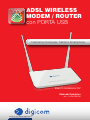 1
1
-
 2
2
-
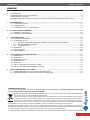 3
3
-
 4
4
-
 5
5
-
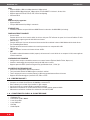 6
6
-
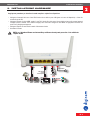 7
7
-
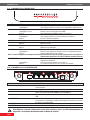 8
8
-
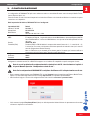 9
9
-
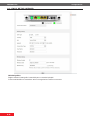 10
10
-
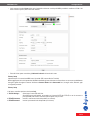 11
11
-
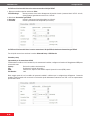 12
12
-
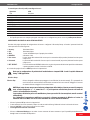 13
13
-
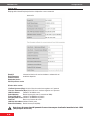 14
14
-
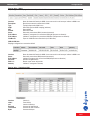 15
15
-
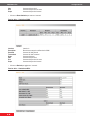 16
16
-
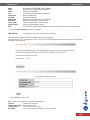 17
17
-
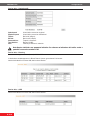 18
18
-
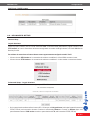 19
19
-
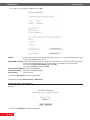 20
20
-
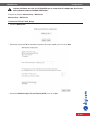 21
21
-
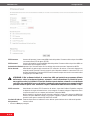 22
22
-
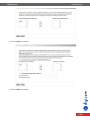 23
23
-
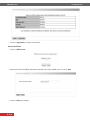 24
24
-
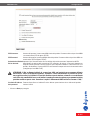 25
25
-
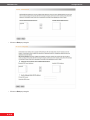 26
26
-
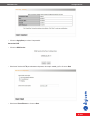 27
27
-
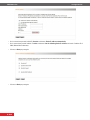 28
28
-
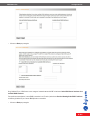 29
29
-
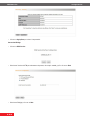 30
30
-
 31
31
-
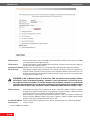 32
32
-
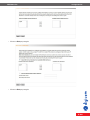 33
33
-
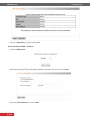 34
34
-
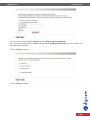 35
35
-
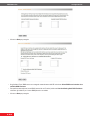 36
36
-
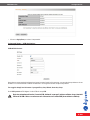 37
37
-
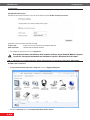 38
38
-
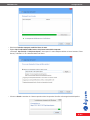 39
39
-
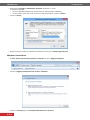 40
40
-
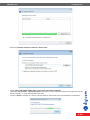 41
41
-
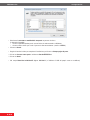 42
42
-
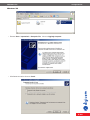 43
43
-
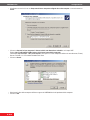 44
44
-
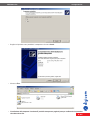 45
45
-
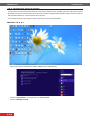 46
46
-
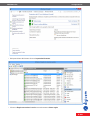 47
47
-
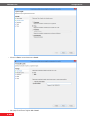 48
48
-
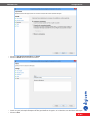 49
49
-
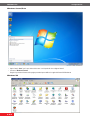 50
50
-
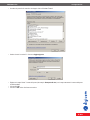 51
51
-
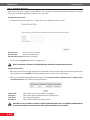 52
52
-
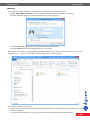 53
53
-
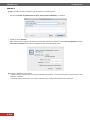 54
54
-
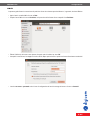 55
55
-
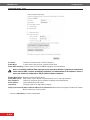 56
56
-
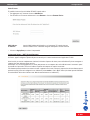 57
57
-
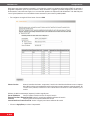 58
58
-
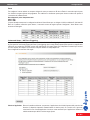 59
59
-
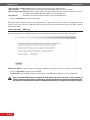 60
60
-
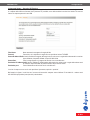 61
61
-
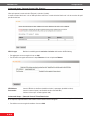 62
62
-
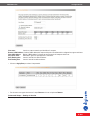 63
63
-
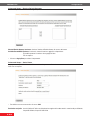 64
64
-
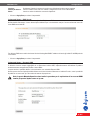 65
65
-
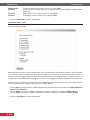 66
66
-
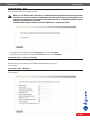 67
67
-
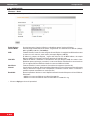 68
68
-
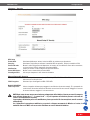 69
69
-
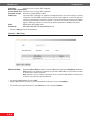 70
70
-
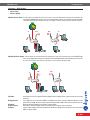 71
71
-
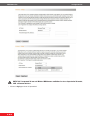 72
72
-
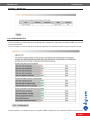 73
73
-
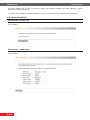 74
74
-
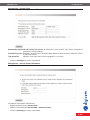 75
75
-
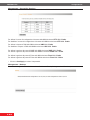 76
76
-
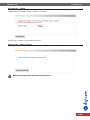 77
77
-
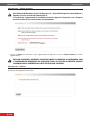 78
78
-
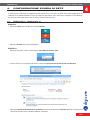 79
79
-
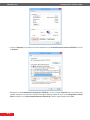 80
80
-
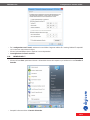 81
81
-
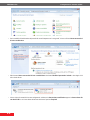 82
82
-
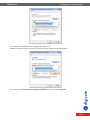 83
83
-
 84
84
-
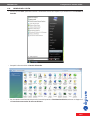 85
85
-
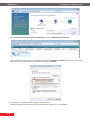 86
86
-
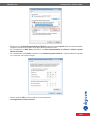 87
87
-
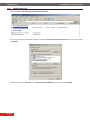 88
88
-
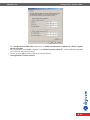 89
89
-
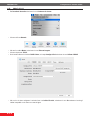 90
90
-
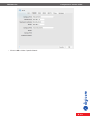 91
91
-
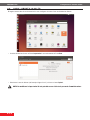 92
92
-
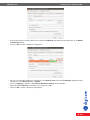 93
93
-
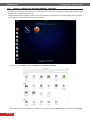 94
94
-
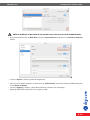 95
95
-
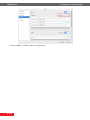 96
96
-
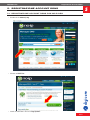 97
97
-
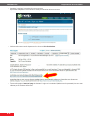 98
98
-
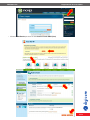 99
99
-
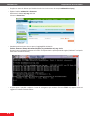 100
100
-
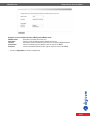 101
101
-
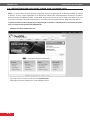 102
102
-
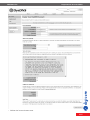 103
103
-
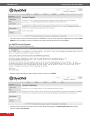 104
104
-
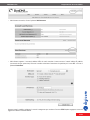 105
105
-
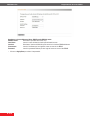 106
106
-
 107
107
-
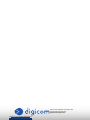 108
108
Digicom 8E4570 RAW304G-T07 Manuale utente
- Categoria
- Router
- Tipo
- Manuale utente
Documenti correlati
-
Digicom 8E4497 RAW300-A02 Manuale utente
-
Digicom Modem ADSL2+ Combo C Manuale utente
-
Digicom Modem ADSL 2 Combo CX Manuale utente
-
Digicom Michelangelo WAVE 150P Manuale utente
-
Digicom 8E4513 MU56F-P01 Manuale utente
-
Digicom RAW300A01 Manuale utente
-
Digicom Printer Server PX Manuale utente
-
Digicom 8E4578_RAW300L-A05 Manuale utente
-
Digicom MU372-L01 Manuale utente
-
Digicom 8E4518 RAW300C-T03 Manuale utente
Altri documenti
-
Philips SNA6640/00 Manuale utente
-
SMC Networks Network Router SMC2304WBR-AG Manuale utente
-
Philips CGA5722/00 Manuale utente
-
Philips CGA7740N/00 Manuale utente
-
Listen EVERYWHERE Server Admin Interface Manuale del proprietario
-
Trendnet TW100-S4W1CA Quick Installation Guide
-
Renkforce Network adapter 1 Gbps Manuale del proprietario
-
Eminent EM4218 Manuale del proprietario
-
Technicolor TG788vn v2 MediaAccess Manuale del proprietario
-
Planet WNRT-627 Guida Rapida